Konig SAS-ALARM300 Handleiding
Konig
Alarmsysteem
SAS-ALARM300
Lees hieronder de 📖 handleiding in het Nederlandse voor Konig SAS-ALARM300 (2 pagina's) in de categorie Alarmsysteem. Deze handleiding was nuttig voor 143 personen en werd door 2 gebruikers gemiddeld met 4.5 sterren beoordeeld
Pagina 1/2
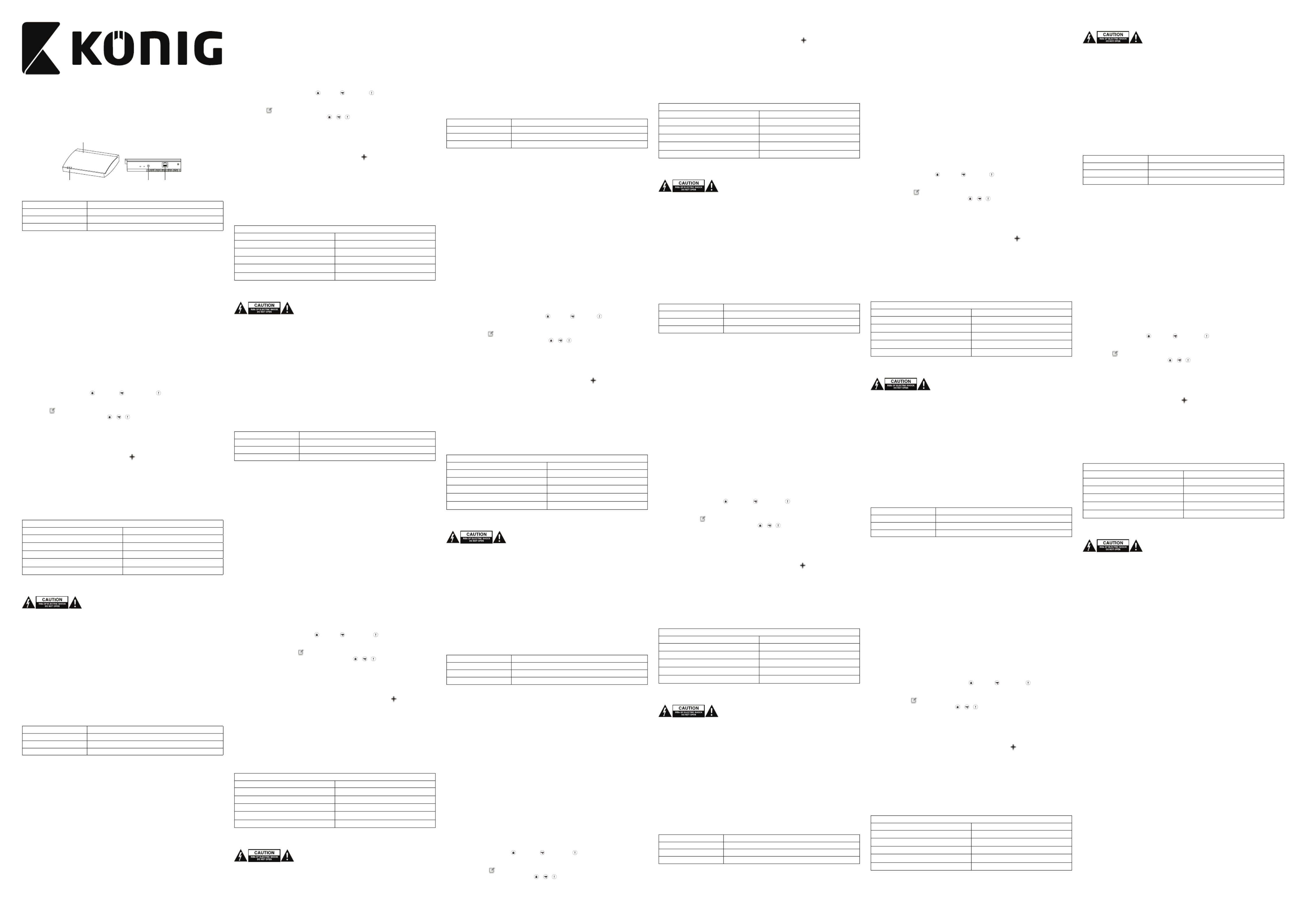
Description English
1. Gateway
2. LED indicator
3. DC input (12V/1A)
4. Ethernet port
Downloading and installing the app
• Download and install the app "Smart Home Security" from Apple App Store or Google Play Store
on your mobile device.
Connect the gateway to the Internet
• Connect the gateway to Wi-Fi router using the supplied Ethernet cable.
• Connect the supplied power adapter to the gateway. The power indicator on the gateway lights
red. The gateway beeps twice to indicate that the gateway is ready for setup using the app "Smart
Home Security".
• Open the app "Smart Home Security". The app will search for the gateway connecting to the Wi-Fi
router and retrieve the device ID and the password of the gateway. Assign the gateway with the
required system name. If the device ID and the password of the gateway cannot be retrieved,
check whether the power adapter is connected to the gateway and the Ethernet cable is
connected to the Wi-Fi router.
Note: You can also enter the device ID and the password of the gateway manually. The default password
is “123456”.
• Tap the gateway in the app to log in. You can now continue with the setup for the accessories.
Using the app
• Tap the required gateway in the app.
Status
Display the real-time status of the alarm system. Tap "Status" to refresh the page. Tap the icon of the
camera to see live view. Tap the on/o switch to switch the device on or o. When the door/window
contact or the PIR motion detector is triggered, the alert indicator is shown next to the device in the
app. Tap the device once to remove the alert indicator.
Scenarios
There are two types of scenarios: one-touch scenarios and sequence scenarios.
The one-touch scenarios allow you to activate the security function with a single touch. There are three
one-touch scenarios, similar to the button, the button and the button on the remote control.
You can customize the one-touch scenarios. After setting up the one-touch scenarios, the button on the
remote control will carry out the same commands as the one-touch scenarios in the app.
• Tap the icon.
• Tap the required one-touch scenario: / . /
• If required, rename the one-touch scenario.
Select the items to be included for the one-touch scenario.
• Tap "Save" to complete the setup.
The sequence scenarios are for preset device actions after the alarm system detects an abnormal event.
Only the door/window contact, the PIR motion detector and the Wi-Fi camera can initiate actions of
other devices.
• Tap the required device in the device list. Tap the icon to add the device.
• Repeat the step to add more devices.
• Tap "Save" to complete the setup.
Email alert / Push notication
To receive an email alert and/or a push notication when the alarm system has been triggered:
1. Tap "Setting".
2. Tap "Notication Setup".
3. Activate "Email" and enter your email information to receive email alerts.
4. Activate "Notication" to receive push notications.
Technical data
Gateway
Input voltage DC 12V/1A
Battery type Built-in rechargeable battery *)
Battery standby time max. 5 hours
Ethernet 10/100 Mbps
Frequency 868 MHz
Dimensions 163 x 130 x 38 mm
*) After rst-time installation, it will take 24 hours for the battery to be fully charged.
Safety
• To reduce risk of electric shock, this product should only be opened by an authorized technician
when service is required.
• Disconnect the product from the mains and other equipment if a problem should occur.
• Read the manual carefully before use. Keep the manual for future reference.
• Only use the device for its intended purposes. Do not use the device for other purposes than
described in the manual.
• Do not use the device if any part is damaged or defective. If the device is damaged or defective,
replace the device immediately.
Cleaning and maintenance
Warning!
• Do not use cleaning solvents or abrasives.
• Do not clean the inside of the device.
• Do not attempt to repair the device. If the device does not operate correctly, replace it with a new
device.
• Clean the outside of the device using a soft, damp cloth.
Beschrijving Nederlands
1. Gateway
2. LED-indicator
3. DC-ingang (12V/1A)
4. Ethernetpoort
De app downloaden en installeren
• Download en installeer de "Smart Home Security"-app uit de Apple App Store of Google Play Store
op uw mobiele apparaat.
De gateway aansluiten op het internet
• Sluit de gateway aan op de Wi-Fi-router met behulp van de meegeleverde Ethernet-kabel.
• Sluit de meegeleverde stroomadapter aan op de gateway. De stroomindicator op de gateway brandt
rood. De gateway piept tweemaal om aan te geven dat de gateway klaar is voor conguratie met
behulp van de "Smart Home Security"-app.
• Open de "Smart Home Security"-app. De app zoekt naar de op de Wi-Fi-router aan te sluiten
gateway en haalt de apparaat-ID en het wachtwoord van de gateway op. Wijs de gateway toe met
de gewenste systeemnaam. Indien de apparaat-ID en het wachtwoord van de gateway niet
kunnen worden opgehaald, controleer dan of de stroomadapter is aangesloten op de gateway en
de Ethernet-kabel is aangesloten op de Wi-Fi-router.
Opmerking: U kunt de apparaat-ID en het wachtwoord van de gateway ook handmatig invoeren. Het
standaard wachtwoord is “123456”.
• Tik op de gateway in de app om in te loggen. U kunt nu verdergaan met de conguratie voor de
accessoires.
De app gebruiken
• Tik op de gewenste gateway in de app.
Status
De actuele status van het alarmsysteem weergeven. Tik op "Status" om de pagina te vernieuwen. Tik op
het pictogram van de camera voor live-weergave. Tik op de aan/uit-schakelaar om het apparaat in of uit
te schakelen. Als het deur-/raamcontact of de PIR-bewegingsdetector wordt geactiveerd, wordt de alert-
indicator naast het apparaat in de app weergegeven. Tik eenmaal op het apparaat om de alert-indicator
te verwijderen.
Scenario's
Er zijn twee soorten scenario's: one-touch-scenario's en sequentiescenario's.
Met de one-touch-scenario's kunt u de beveiligingsfunctie met een enkele aanraking activeren. Er zijn drie
one-touch-scenario's, vergelijkbaar met de -knop, de -knop en de -knop op de afstandsbediening.
U kunt de one-touch-scenario's naar wens aanpassen. Na het congureren van de one-touch-scenario's
voert de knop op de afstandsbediening dezelfde opdrachten uit als de one-touch-scenario's in de app.
• Tik op het -pictogram.
• Tik op het gewenste one-touch-scenario: / . /
• Wijzig indien nodig de naam van het one-touch-scenario.
Selecteer de items die moeten worden opgenomen in het one-touch-scenario.
• Tik op "Save" om de conguratie te voltooien.
De sequentiescenario's zijn voor vooraf ingestelde apparaatacties nadat het alarmsysteem een abnormale
gebeurtenis detecteert. Alleen het deur-/raamcontact, de PIR-bewegingsdetector en Wi-Fi-camera
kunnen acties van andere apparaten initiëren.
• Tik op het gewenste apparaat in de apparaatlijst. Tik op het -pictogram om het apparaat toe
te voegen.
• Herhaal de stap om meer apparaten toe te voegen.
• Tik op "Save" om de conguratie te voltooien.
E-mail-alert / Push-noticatie
Voor het ontvangen van een e-mail-alert en/of een push-noticatie als het alarmsysteem is geactiveerd:
1. Tik op "Setting".
2. Tik op "Notication Setup".
3. Activeer "Email" en voer uw e-mail-informatie in om e-mail-alerts te ontvangen.
4. Activeer "Notication" om push-noticaties te ontvangen.
Technische gegevens
Gateway
Ingangsspanning DC 12V/1A
Type batterij Ingebouwde oplaadbare batterij
*)
Standby-tijd batterij max. 5 uur
Ethernet 10/100 Mbps
Frequentie: 868 MHz
Afmetingen 163 x 130 x 38 mm
*) Na de eerste installatie duurt het 24 uur voordat de batterij volledig is opgeladen.
Veiligheid
• Dit product mag voor onderhoud alleen worden geopend door een erkend technicus om het
risico op elektrische schokken te verkleinen.
• Koppel het product los van het stopcontact en van andere apparatuur als er zich problemen voordoen.
• Lees voor gebruik de handleiding aandachtig door. Bewaar de handleiding voor latere raadpleging.
• Gebruik het apparaat uitsluitend voor de beoogde doeleinden. Gebruik het apparaat niet voor
andere doeleinden dan beschreven in de handleiding.
• Gebruik het apparaat niet als een onderdeel beschadigd of defect is. Vervang een beschadigd of
defect apparaat onmiddellijk.
Reiniging en onderhoud
Waarschuwing!
• Gebruik geen reinigingsmiddelen of schuurmiddelen.
• Reinig niet de binnenzijde van het apparaat.
• Probeer het apparaat niet te repareren. Indien het apparaat niet juist werkt, vervang het dan door
een nieuw apparaat.
• Reinig de buitenzijde van het apparaat met een zachte, vochtige doek.
Beschreibung Deutsch
1. Gateway
2. LED-Anzeige
3. DC-Eingang (12V/1A)
4. Ethernet-Anschluss
Herunterladen und Installieren der App
• Laden Sie die “Smart Home Security” App aus dem Apple App Store oder Google Play Store
herunter und installieren Sie sie auf Ihrem Mobilgerät.
Verbinden des Gateway mit dem Internet
• Verbinden Sie das Gateway mit dem mitgelieferten Ethernet-Kabel mit dem Wi-Fi-Router.
• Verbinden Sie den mitgelieferten Netzadapter mit dem Gateway. Die Betriebsanzeige auf dem
Gateway leuchtet rot. Das Gateway gibt zwei Signaltöne ab, um anzuzeigen, dass es für die
Einrichtung unter Verwendung der App "Smart Home Security" bereit ist.
• Önen Sie die App "Smart Home Security". Die App sucht nach dem Gateway, das mit dem
Wi-Fi-Router verbunden ist und ruft die Geräte-ID und das Passwort des Gateway ab. Weisen Sie
dem Gateway den erforderlichen Systemnamen zu. Falls die Geräte-ID und das Passwort des
Gateway nicht abgerufen werden können, prüfen Sie, ob der Netzadapter mit dem Gateway und
das Ethernet-Kabel mit dem Wi-Fi-Router verbunden ist.
Hinweis: Sie können die Geräte-ID und das Passwort des Gateway auch manuell eingeben. Das voreingestellte
Passwort lautet “123456”.
• Tippen Sie auf das Gateway in der App, um sich anzumelden. Sie können nun mit der Einrichtung
für das Zubehör fortfahren.
Verwendung der App
• Tippen Sie auf das erforderliche Gateway in der App.
Status
Anzeige des Echtzeitstatus der Alarmanlage. Tippen Sie auf "Status", um die Seite zu aktualisieren. Tippen
Sie auf das Kamerasymbol, um die Live-Ansicht zu sehen. Tippen Sie auf den Ein-/Aus-Schalter, um das
Gerät ein- oder auszuschalten. Wenn der Tür-/Fensterkontakt oder der PIR-Bewegungsmelder ausgelöst
wird, erscheint die Warnanzeige neben dem Gerät in der App. Tippen Sie ein Mal auf das Gerät, um die
Alarmanzeige zu beseitigen.
Szenarien
Es gibt zwei Szenarien-Typen: One-Touch-Szenarien und Folgeszenarien.
Mit den One-Touch-Szenarien können Sie die Sicherheitsfunktion mit einer Einzelberührung aktivieren.
Es gibt drei One-Touch-Szenarien, die der Taste, der Taste und der Taste auf der Fernbedienung
ähneln. Sie können die One-Touch-Szenarien individuell anpassen. Nach Einrichtung der One-Touch-Szenarien
führt die Taste auf der Fernbedienung die gleichen Befehle aus, wie die One-Touch-Szenarien in der App.
• Tippen Sie auf das Symbol .
• Tippen Sie auf das gewünschte One-Touch-Szenarium: / . /
• Falls erforderlich, benennen Sie das One-Touch-Szenarium um.
Wählen Sie die Funktionen, die in das One-Touch-Szenarium einbezogen werden sollen.
• Tippen Sie auf "Save", um die Einrichtung abzuschließen.
Die Folgeszenarien dienen voreingestellten Geräteaktionen, nachdem die Alarmanlage einen regelwidrigen
Vorfall feststellt. Nur der Tür-/Fensterkontakt, der PIR-Bewegungsmelder und die Wi-Fi-Kamera können
Aktionen von anderen Geräten einleiten.
• Tippen Sie auf das erforderliche Gerät in der Geräteliste. Tippen Sie auf das Symbol, um das
Gerät hinzuzufügen.
• Wiederholen Sie den Schritt, um weitere Geräte hinzuzufügen.
• Tippen Sie auf "Save", um die Einrichtung abzuschließen.
E-Mail-Warnung / Push-Benachrichtigung
Um eine E-Mail-Warnung und/oder eine Push-Benachrichtigung zu empfangen, wenn die Alarmanlage
ausgelöst wurde:
1. Tippen Sie auf "Setting".
2. Tippen Sie auf "Notication Setup".
3. Aktivieren Sie "Email" und geben Sie Ihre E-Mail-Information ein, um E-Mail-Warnungen zu empfangen.
4. Aktivieren Sie "Notication", um Push-Benachrichtigungen zu empfangen.
Technische Daten
Gateway
Eingangsspannung DC 12V/1A
Batterietyp Eingebaute wiederaufladbare Batterie *)
Batterie-Standby-Zeit max. 5 Stunden
Ethernet 10/100 Mbps
Frequenz 868 MHz
Abmessungen 163 x 130 x 38 mm
*) Nach der ersten Installation dauert es 24 Stunden, bis die Batterie vollständig aufgeladen ist.
Sicherheit
• Um die Gefahr eines elektrischen Schlags zu verringern, sollte dieses Produkt bei erforderlichen
Servicearbeiten ausschließlich von einem autorisierten Techniker geönet werden.
• Bei Problemen trennen Sie das Gerät bitte von der Spannungsversorgung und von anderen
Geräten.
• Lesen Sie die Bedienungsanleitung vor dem Gebrauch genau durch. Bitte bewahren Sie die
Bedienungsanleitung zur späteren Bezugnahme auf.
• Verwenden Sie das Gerät nur bestimmungsgemäß. Verwenden Sie das Gerät nur für den in dieser
Bedienungsanleitung beschriebenen Zweck.
• Verwenden Sie das Gerät nicht, falls ein Teil beschädigt oder defekt ist. Ist das Gerät beschädigt
oder defekt, erneuern Sie es unverzüglich.
Reinigung und Pege
Warnung!
• Verwenden Sie keine Lösungs- oder Scheuermittel.
• Reinigen Sie das Gerät nicht von innen.
• Versuchen Sie nicht, das Gerät zu reparieren. Falls das Gerät nicht einwandfrei arbeitet, tauschen
Sie es gegen ein neues aus.
• Reinigen Sie das Äußere des Geräts mit einem weichen feuchten Tuch.
Descripción Español
1. Pasarela
2. Indicador LED
3. Entrada CC (12V/1A)
4. Puerto Ethernet
Descarga e instalación de la aplicación
• Descargue e instale la aplicación "Smart Home Security" de Apple App Store o Google Play Store
en su dispositivo móvil.
Conecte la pasarela a Internet
• Conecte la pasarela al router Wi-Fi utilizando el cable Ethernet suministrado.
• Conecte el adaptador de alimentación suministrado a la pasarela. El indicador de encendido de la
pasarela se enciende en rojo. La pasarela pita dos veces para indicar que está lista para la conguración
utilizando la aplicación "Smart Home Security".
• Abra la aplicación "Smart Home Security". La aplicación buscará la pasarela conectándose al router
Wi-Fi y recuperará la ID del dispositivo y la contraseña de la pasarela. Asigne a la pasarela el nombre de
sistema deseado. Si no es posible recuperar la ID y la contraseña de la pasarela, compruebe si el adaptador
de alimentación está conectado a la pasarela y el cable Ethernet está conectado al router Wi-Fi.
Nota: También puede introducir la ID del dispositivo y la contraseña de la pasarela manualmente.
Lacontraseña por defecto es “123456”.
• Toque la pasarela en la aplicación para iniciar sesión. Ahora puede continuar con la conguración
para los accesorios.
Uso de la aplicación
• Toque la pasarela deseada en la aplicación.
Estado
Muestra el estado en tiempo rea del sistema de alarma. Toque "Status" para actualizar la página. Toque
el icono de la cámara para ver una imagen en directo. Toque el interruptor de encendido/apagado para
encender o apagar el dispositivo. Cuando el contacto de puerta/ventana o el detector de movimiento PIR
se activa, el indicador de alerta se muestra al lado del dispositivo en la aplicación. Toque el dispositivo
una vez para eliminar el indicador de alerta.
Escenarios
Hay dos tipos de escenarios: escenarios de una pulsación y escenarios de secuencia.
Los escenarios de una pulsación le permiten activar la función de seguridad con una única pulsación. Hay
tres escenarios de una pulsación, similares al botón , el botón y el botón del mando a distancia.
Puede personalizar los escenarios de una pulsación. Tras congurar los escenarios de una pulsación, el botón
del mando a distancia realizará los mismos comandos que los escenarios de una pulsación en la aplicación.
• Toque el icono .
• Toque el escenario de una pulsación deseado: / . /
• En caso necesario, cambie el nombre del escenario de una pulsación.
Seleccione los elementos que van a incluirse en el escenario de una pulsación.
• Toque "Save" para nalizar la conguración.
Los escenarios de secuencia son para acciones predenidas del dispositivo después de que el sistema
de alarma detecte un evento anormal. Solo el contacto de puerta/ventana, el detector de movimiento
PIR y la cámara Wi-Fi pueden iniciar acciones de otros dispositivos.
• Toque el dispositivo deseado en la lista de dispositivos. Toque el icono para agregar el dispositivo.
• Repita el paso para agregar más dispositivos.
• Toque "Save" para nalizar la conguración.
Alerta por correo electrónico / Noticación Push
Para recibir una alerta por correo electrónico y/o una noticación push cuando el sistema de alarma se
ha activado:
1. Toque "Setting".
2. Toque "Notication Setup".
3. Active "Email" e introduzca su información de correo electrónico para recibir alertas por correo
electrónico.
4. Active "Notication" para recibir noticaciones push.
Datos técnicos
Pasarela
Tensión de entrada CC 12V/1A
Tipo de batería Batería recargable integrada *)
Tiempo en espera de la batería máx. 5 horas
Ethernet 10/100 Mbps
Frecuencia 868 MHz
Dimensiones 163 x 130 x 38 mm
*) Tras la primera instalación, la batería tardará 24 horas en estar totalmente cargada.
Seguridad
• Para reducir el peligro de descarga eléctrica, este producto sólo debería abrirlo un técnico
autorizado cuando necesite reparación.
• Desconecte el producto de la toma de corriente y de los otros equipos si ocurriera algún problema.
• Lea el manual detenidamente antes del uso. Conserve el manual en caso de futura necesidad.
• Utilice el dispositivo únicamente para su uso previsto. No utilice el dispositivo con una nalidad
distinta a la descrita en el manual.
• No utilice el dispositivo si alguna pieza ha sufrido daños o tiene un defecto. Si el dispositivo ha
sufrido daños o tiene un defecto, sustitúyalo inmediatamente.
Limpieza y mantenimiento
¡Advertencia!
• No utilice disolventes de limpieza ni productos abrasivos.
• No limpie el interior del dispositivo.
• No intente reparar el dispositivo. Si el dispositivo no funciona correctamente, sustitúyalo por uno nuevo.
• Limpie el exterior del dispositivo con un paño suave humedecido.
Description Français
1. Passerelle
2. Indicateur DEL
3. Entrée CC (12V/1A)
4. Port Ethernet
Téléchargement et installation d'app
• Téléchargez et installez l'app “Smart Home Security” sur Apple App Store ou Google Play Store
dans votre dispositif mobile.
Connectez la passerelle à Internet
• Connectez la passerelle au routeur Wi-Fi avec le câble Ethernet fourni.
• Connectez l'adaptateur d'alimentation fourni à la passerelle. Le témoin d'alimentation de la
passerelle s'allume en rouge. La passerelle émet deux bip pour indiquer qu'elle est prête pour la
conguration avec l'app "Smart Home Security".
• Ouvrez l'app "Smart Home Security". L'app recherche la passerelle en se connectant au routeur
Wi-Fi et récupère l'ID d'appareil et le mot de passe de la passerelle. Assignez à la passerelle le nom
système requis. Si l'ID de l'appareil et le mot de passe de la passerelle ne peuvent pas être
récupérés, vériez si l'adaptateur d'alimentation est connecté à la passerelle et si le câble Ethernet
est connecté au routeur Wi-Fi.
Remarque: Vous pouvez aussi saisir l'ID d'appareil et le mot de passe de la passerelle manuellement.
Lemot de passe par défaut est “123456”.
• Touchez la passerelle dans l'app pour vous connecter. Vous pouvez alors poursuivre la conguration
pour les accessoires.
Usage de l'app
• Touchez la passerelle requise dans l'app.
État
Achez le statut en temps réel du système d'alarme. Touchez "Status" pour actualiser la page. Touchez
l'icône de caméra pour une vue en directe. Touchez l'interrupteur marche /arrêt pour allumer/éteindre
l'appareil. Si le contact porte/fenêtre ou le détecteur de mouvement PIR est déclenché, l'indicateur d'alerte
s'ache à côté de l'appareil dans l'app. Touchez l'appareil une fois pour retirer l'indicateur d'alerte.
Scénarios
Deux types de scénarios sont possibles: scénarios une touche et scénarios de séquence.
Avec les scénarios une touche, vous activez la fonction de sécurité d'une seule touche.. Il y a trois scénarios
une touche, similaires au bouton , au bouton et au bouton sur la télécommande. Vous pouvez
personnaliser les scénarios une touche. Une fois congurés les scénarios une touche, le bouton de la
télécommande eectue les mêmes commandes que le scénario une touche dans l'app.
• Touchez l'icône .
• Touchez le scénario une touche voulu. / . /
• Au besoin, renommez le scénario une touche.
Sélectionnez les éléments inclus dans le scénario une touche.
• Touchez "Save" pour terminer la conguration.
Les scénarios de séquence sont destinés à des actions d'appareil prédénies une fois que le système
d'alarme a détecté un événement anormal. Seul un contact porte /fenêtre, le détecteur de mouvement
PIR ou la caméra Wi-Fi peut initier des actions d'autres appareils.
• Touchez l'appareil requis dans la liste des appareils. Touchez l'icône pour ajouter l'appareil.
• Répétez l'étape pour ajouter d'autres appareils.
• Touchez "Save" pour terminer la conguration.
Alerte par e-mail /Notication poussée
Pour recevoir une alerte par e-mail /notication poussée lorsque le système d'alarme s'est déclenché:
1. Touchez "Setting".
2. Touchez "Notication Setup".
3. Activez "Email" et saisissez vos informations d'e-mail pour recevoir des alertes par e-mail.
4. Activez "Notication" pour recevoir des notications poussées.
Caractéristiques techniques
Passerelle
Tension d'entrée CC 12V/1A
Type de pile Batterie rechargeable intégrée *)
Autonomie de batterie en veille max. 5 heures
Ethernet 10/100 Mbps
Fréquence 868 MHz
Dimensions 163 x 130 x 38 mm
*) Après la première installation, 24 heures sont nécessaires an de charger la batterie à fond.
Sécurité
• Pour réduire le risque de choc électrique, ce produit doit être ouvert uniquement par un
technicien qualié si une réparation s'impose.
• Débranchez l'appareil et les autres équipements du secteur s'il y a un problème.
• Lisez attentivement le manuel avant usage. Conservez le manuel pour toute référence ultérieure.
• Utilisez l'appareil uniquement pour son usage prévu. N'utilisez pas l'appareil à d'autres ns que
celles décrites dans le manuel.
• N'utilisez pas l'appareil si une pièce quelconque est endommagée ou défectueuse. Si l'appareil
est endommagé ou défectueux, remplacez-le immédiatement.
Nettoyage et entretien
Avertissement!
• N'utilisez pas de solvants ni de produits abrasifs.
• Ne nettoyez pas l'intérieur de l'appareil.
• Ne tentez pas de réparer l'appareil. Si l'appareil fonctionne mal, remplacez-le par un neuf.
• Nettoyez l'extérieur de l'appareil avec un chion doux et humide.
Descrizione Italiano
1. Gateway
2. Indicatore LED
3. Ingresso CC (12V/1A)
4. Porta Ethernet
Scaricamento e installazione dell'app
• Scaricare e installare l'app "Smart Home Security" da Apple App Store o Google Play Store sul
dispositivo mobile.
Collegamento del gateway a Internet
• Collegare il gateway a un router Wi-Fi usando il cavo Ethernet in dotazione.
• Collegare l'adattatore di alimentazione fornito al gateway. L'indicatore di alimentazione del gateway
si accende in rosso. Il gateway emette due bip per indicare che è pronto per la congurazione
tramite l'app "Smart Home Security".
• Aprire l'app "Smart Home Security". L'app cerca il gateway collegato al router Wi-Fi e rileva ID e password
del gateway. Assegnare il nome di sistema richiesto al gateway. Se non è possibile leggere l'ID del
dispositivo e la password del gateway, vericare se l'adattatore di alimentazione è collegato al
gateway e se il cavo Ethernet è connesso al router Wi-Fi.
Nota: È inoltre possibile immettere manualmente l'ID del dispositivo e la password del gateway. La password
pre-impostata è "123456".
• Toccare il gateway nell'app per accedere. A questo punto è possibile continuare con la congurazione
degli accessori.
Uso dell'app
• Toccare il gateway richiesto nell'app.
Stato
Visualizzare lo stato del sistema di allarme in tempo reale. Toccare "Status" per aggiornare la pagina.
Toccare l'icona della videocamera per vedere le immagini dal vivo. Toccare l'interruttore di on/o per
accendere o spegnere il dispositivo. Quando il contatto della porta/nestra o il rilevatore di movimento
PIR viene attivato, l'indicatore di allarme viene visualizzato accanto al dispositivo nell'app. Toccare il
dispositivo una volta per eliminare l'indicatore di allarme.
Scenari
Esistono due tipi di scenari: scenario a singolo tocco e scenario a sequenze.
Gli scenari a singolo tocco consentono di attivare la funzione di sicurezza a singolo tocco. Esistono tre scenari
a singolo tocco, simili al pulsante , al pulsante e al pulsante sul telecomando. È possibile
personalizzare gli scenari a singolo tocco. Dopo aver congurato gli scenari a singolo tocco, il pulsante
del telecomando invierà gli stessi comandi di uno scenario a singolo tocco dell'app.
• Toccare l'icona .
• Toccare lo scenario a singolo tocco richiesto: / . /
• Se necessario, rinominare lo scenario a singolo tocco.
Selezionare le voci da includere nello scenario a singolo tocco.
• Toccare "Save" per completare la congurazione.
Gli scenari delle sequenze sono dedicati ad azioni preimpostate del dispositivo quando il sistema di
allarme ha rilevato un evento anomalo. Solo il contatto nestra/porta, il rilevatore di movimento PIR e la
videocamera Wi-Fi possono attivare le azioni degli altri dispositivi.
• Toccare il dispositivo richiesto nell'elenco di dispositivi. Toccare l'icona per aggiungere il dispositivo.
• Ripetere queste operazioni per aggiungere altri dispositivi.
• Toccare "Save" per completare la congurazione.
Avviso via E-mail / Notica Push
Per ricevere un avviso via e-mail e/o una notica push quando il sistema di allarme è stato attivato:
1. Toccare "Setting".
2. Toccare "Notication Setup".
3. Attivare "Email" e immettere le informazioni sulle e-mail per ricevere gli avvisi via e-mail.
4. Attivare "Notication" per ricevere le notiche push.
Dati tecnici
Gateway
Tensione di ingresso CC 12V/1A
Tipo di batteria Batteria integrata ricaricabile *)
Tempo di standby della batteria max. 5 ore
Ethernet 10/100 Mbps
Frequenza 868 MHz
Dimensioni 163 x 130 x 38 mm
*) Dopo la prima installazione, la ricarica completa della batteria richiede 24 ore.
Sicurezza
• Per ridurre il rischio di scosse elettriche, il presente prodotto deve essere aperto solo da un
tecnico autorizzato, nel caso sia necessario ripararlo.
• Scollegare il prodotto dall’alimentazione e da altri apparecchi se dovesse esserci un problema.
• Leggere il manuale con attenzione prima dell'uso. Conservare il manuale per riferimenti futuri.
• Utilizzare il dispositivo solo per gli scopi previsti. Non utilizzare il dispositivo per scopi diversi da
quelli descritti nel manuale.
• Non utilizzare il dispositivo se presenta parti difettose. Se il dispositivo è danneggiato o difettoso,
sostituirlo immediatamente.
Pulizia e manutenzione
Attenzione!
• Non utilizzare solventi detergenti o abrasivi.
• Non pulire l'interno del dispositivo.
• Non cercare di riparare il dispositivo. Se il dispositivo non funziona correttamente, sostituirlo con
uno nuovo.
• Pulire l'esterno del dispositivo con un panno morbido e umido.
Descrição Português
1. Gateway
2. Indicador LED
3. Entrada CC (12V/1A)
4. Porta Ethernet
Transferir e instalar a aplicação
• Descarregue e instale a aplicação "Smart Home Security" da Apple App Store ou da Google Play
Store no seu dispositivo móvel.
Ligue o gateway à Internet
• Ligue o gateway ao router Wi-Fi utilizando o cabo Ethernet fornecido.
• Ligue o adaptador de alimentação fornecido ao gateway. O indicador de alimentação no gateway
acende-se a vermelho. O gateway emite dois sinais sonoros para indicar que está pronto para ser
congurado com a aplicação "Smart Home Security".
• Abra a aplicação "Smart Home Security". A aplicação irá procurar o gateway ligando ao router
Wi-Fi e irá recuperar a ID do dispositivo e palavra-passe do gateway. Atribua o nome do sistema
pretendido ao gateway. Se não for possível recuperar a ID do dispositivo e a palavra-passe do
gateway, verique se o adaptador de alimentação está ligado ao gateway e o cabo Ethernet está
ligado ao router Wi-Fi.
Nota: Pode introduzir manualmente a ID do dispositivo e a palavra-passe do gateway. A palavra-passe
predenida é “123456”.
• Toque no gateway na aplicação para iniciar sessão. Pode agora continuar com a conguração dos
acessórios.
Utilizar a aplicação
• Toque no gateway pretendido na aplicação.
Estado
Visualize o estado tem tempo real do sistema de alarme. Toque em "Status" para atualizar a página.
Toque no ícone da câmara para vista dinâmica. Toque no interruptor ligar/desligar para ligar ou desligar
o dispositivo. Quando o contacto da porta/janela ou detetor de movimento PIR é acionado, o indicador
de alerta é apresentado adjacente ao dispositivo na aplicação. Toque uma vez no dispositivo remover o
indicador de alerta.
Cenários
Existem dois tipos de cenários: cenários de um toque e cenários sequenciais.
Os cenários de um toque permitem-lhe ativar a função de segurança com um toque. Existem três cenários
de um toque, idênticos ao botão , ao botão e ao botão no controlo remoto. Pode personalizar
os cenários de um toque. Depois de congurar os cenários de um toque, o botão no controlo remoto irá
executar os mesmos comandos que os cenários de um toque da aplicação.
• Toque no ícone .
• Toque no cenário de um toque pretendido: / . /
• Se necessário, mude o nome ao cenário de um toque.
Selecione os itens a incluir no cenário de um toque.
• Toque em "Save" para concluir a conguração.
Os cenários sequenciais destinam-se a ações predenidas do dispositivo depois de o sistema de alarme
detetar um evento anormal. Apenas o contacto da porta/janela, o detetor de movimento PIR e a câmara
Wi-Fi podem iniciar ações noutros dispositivos.
• Toque no dispositivo pretendido na lista de dispositivos. Toque no ícone para adicionar o dispositivo.
• Repita o passo para adicionar mais dispositivos.
• Toque em "Save" para concluir a conguração.
Alerta por e-mail/ noticação Push
Para receber um alerta via e-mail e/ou noticação push quando o sistema de alarme acionar:
1. Toque em "Setting".
2. Toque em "Notication Setup".
3. Ative "Email" e introduza as suas informações de e-mail para receber alertas de e-mail.
4. Ative "Notication" para receber noticações push.
Dados técnicos
Gateway
Tensão de entrada CC 12V/1A
Tipo de bateria Bateria recarregável incluída *)
Duração da bateria em espera máx. 5 horas
Ethernet 10/100 Mbps
Frequência 868 MHz
Dimensões 163 x 130 x 38 mm
*) Após a primeira instalação, a bateria irá demorar 24 horas para carregar totalmente.
Segurança
• Quando necessitar de reparação e para reduzir o risco de choque elétrico, este produto deve
apenas ser aberto por um técnico autorizado.
• Desligue o produto da tomada de alimentação e outro equipamento se ocorrer um problema.
• Leia atentamente o manual de instruções antes de utilizar. Guarde o manual para consulta futura.
• Utilize o dispositivo apenas para a nalidade a que se destina. Não utilize o dispositivo para outras
nalidades além das descritas no manual.
• Não utilize o dispositivo caso tenha alguma peça danicada ou com defeito. Se o dispositivo
estiver danicado ou tenha defeito, substitua imediatamente o dispositivo.
Limpeza e manutenção
Aviso!
• Não utilize solventes de limpeza ou produtos abrasivos.
• Não limpe o interior do dispositivo.
• Não tente reparar o dispositivo. Se o dispositivo não funcionar corretamente, substitua-o por um
dispositivo novo.
• Limpe o exterior do dispositivo utilizando um pano húmido macio.
Beskrivelse Dansk
1. Gateway
2. LED-indikator
3. DC-indgang (12V/1A)
4. Ethernet-port
Hent og installér app'en
• Hent og installér app'en "Smart Home Security" fra Apple App Store eller Google Play Store på din
mobile enhed.
Tilslut gateway'en til lysnettet
• Tilslut gateway'en til WiFi-router med det medfølgende ethernetkabel.
• Tilslut den medfølgende strømadapter til gateway'en. Strømindikatoren på gateway'en lyser rødt.
Gateway'en bipper to gange for at angive, at den er klar til opsæning med app'en "Smart Home Security".
• Åbn app'en "Smart Home Security". App'en søger efter gateway'en ved at koble til WiFi-routeren
og modtage gateway'ens id og sikkerhedskode. Tildel gateway'en det ønskede systemnavn. Hvis
gateway'ens id og sikkerhedskode ikke kan hentes, skal det kontrolleres, om strømadapteren er
tilsluttet til gateway'en, og at ethernetkablet er tilsluttet WiFi-routeren.
Bemærk: Du kan også indtaste gateway'ens id og sikkerhedskode manuelt. Standard adgangskode er “123456”.
• Tryk på gateway'en i app'en for at logge ind. Herefter er det muligt at fortsætte opsætningen af tilbehøret.
Brug app'en
• Tryk på den ønskede gateway i app'en.
Status
Viser realtidsstatus for alarmsystemet. Tryk på "Status" for at genopfriske siden. Tryk på kameraikonet for at
se en livevisning. Tryk på tænd/sluk-kontakten for at tænde og slukke enheden. Når dør/vindueskontakten
eller PIR-bevægelsesdetektoren udløses, vises alarmindikatoren i app'en ved side af enheden. Tryk en
gang på enheden for at erne alarmindikatoren.
Scenarier
Der er to typer scenarier: et tryk og sekvens.
Et tryk-scenarierne giver dig mulighed for at aktivere sikkerhedsfunktionen med et enkelt tryk. Der er
tre forskellige et tryk-scenarier, hhv. med knappen , knappen og knappen på ernbetjeningen.
Du kan brugerdenere et tryk-scenarierne. Når et tryk-scenarierne er indstillet, udfører knappen på
ernbetjeningen de samme kommandoer som et tryk-scenarierne i app'en.
• Tryk på ikonet .
• Tryk på det ønskede et tryk-scenarie: / . /
• Hvis det ønskes, kan et tryk-scenariet omdøbes.
Vælg de punkter, som skal inkluderes i et tryk-scenariet.
• Tryk på "Save" for at fuldføre opsætningen.
Sekvens-scenarierne bruges til handlinger, som er forindstillede, efter alarmsystemet har registreret
en unormal begivenhed. Kun dør/vindueskontakten, PIR-bevægelsesdetektoren og WiFi-kameraet kan
starte handlinger i andre enheder.
• Tryk på den ønskede enhed på listen over enheder. Tryk på ikonet for at tilføje enheden.
• Gentag trinnet for at tilføje ere enheder.
• Tryk på "Save" for at fuldføre opsætningen.
E-mail-meddelelse / Push-meddelelse
Hvis du ønsker at modtage en e-mail-meddelelse og/eller en push-meddelelse, når alarmsystemet er
blevet udløst:
1. Tryk på "Setting".
2. Tryk på "Notication Setup".
3. Aktiver "Email", og indtast din e-mailadresse for at modtage meddelelser via e-mail.
4. Aktiver "Notication" for at modtage push-meddelelser.
Tekniske data
Gateway
Indgangsspænding DC 12V/1A
Batteritype Indbygget genopladeligt batteri
*)
Standbytid for batteri maks. 5 timer
Ethernet 10/100 Mbps
Frekvens 868 MHz
Dimensioner 163 x 130 x 38 mm
*) Ved første installation tager det 24 timer, før batteriet er fuldt opladt.
Sikkerhed
• For at nedsætte risikoen for elektrisk stød, må dette produkt kun åbnes af en autoriseret tekniker,
når service er nødvendig.
• Tag produktet ud af stikkontakten og andet udstyr, hvis der opstår et problem.
• Læs vejledningen omhyggeligt inden apparatet tages i brug. Gem vejledningen til fremtidig brug.
• Brug kun apparatet til de tilsigtede formål. Brug ikke apparatet til andre formål end dem, som er
beskrevet i vejledningen.
• Brug ikke apparatet, hvis det har beskadigede eller defekte dele. Hvis apparatet er beskadiget
eller defekt, skal det omgående udskiftes.
Rengøring og vedligeholdelse
Advarsel!
• Brug ikke opløsningsmidler eller slibende rengøringsmidler.
• Rengør ikke apparatet indvendigt.
• Forsøg aldrig at reparere apparatet. Hvis apparatet ikke fungerer korrekt, skal det udskiftes med et nyt.
• Rengør apparatet udvendigt med en blød, fugtig klud.
Beskrivelse Norsk
1. Gateway
2. LED-indikator
3. DC-inngang (12V/1A)
4. Ethernet-port
Laste ned og installere applikasjon
• Last ned og installer applikasjonen "Smart Home Security" fra Apple App Store eller Google Play Store
på din mobile enhet.
Koble gatewayen til Internett
• Koble gatewayen til ruteren med den medfølgende nettverkskabelen.
• Koble den medfølgende strømadapteren til gatewayen. Strømindikatoren på gatewayen lyser rødt.
Gatewayen piper to ganger for å indikere at den er klar for å settes opp med applikasjonen "Smart
Home Security".
• Åpne applikasjonen "Smart Home Security". Applikasjonen vil søke etter gatewayen ved koble seg
til Wi-Fi-ruteren og hente enhets-ID og passordet for gatewayen. Angi et systemnavn på gatewayen.
Hvis enhets-ID og passordet til gatewayen ikke kan hentes inn, sjekk at strømadapteret er koblet
til gatewayen og at nettverkskabelen er koblet til Wi-Fi-ruteren.
Merk: Du kan også legge inn i enhets-ID og passord til gatewayen manuelt. Standardpassordet er “123456”.
• Klikk på gatewayen i applikasjonen for å logge inn. Du kan nå fortsette med oppsettet av tilbehøret.
Bruk av applikasjonen
• Trykk på ønsket gateway i applikasjonen.
Status
Viser sanntidsstatus på alarmsystemet. Klikk på "Status" for å oppdatere bildet. Klikk på kameraikonet for
å åpne sanntidsvisning. Trykk på av/på-bryteren for å slå enheten på eller av. Når dør-/vinduskontakten
eller PIR bevegelsesdetektor utløses, vises alarmindikatoren ved siden av enheten i applikasjonen. Klikk
på enheten én gang for å erne alarmindikatoren.
Betjening
Det er to typer betjening: Ett-trykks-betjening og sekvensbetjening.
Med ett-trykks-betjening kan du aktivere sikkerhetsfunksjonen med ett enkelt trykk. Det er tre typer
ett-trykks-betjening, tilsvarende -knappen, -knappen og -knappen på ernkontrollen. Du kan
egendenere ett-trykks-betjeningen. Etter å ha satt opp en ett-trykks-betjening, vil knappen på
ernkontrollen gjøre det samme som ett-trykks-betjeningen i applikasjonen.
• Trykk på -ikonet.
• Trykk på ønsket ett-trykks-betjening: / . /
• Du kan etter ønske endre navnet på en ett-trykks-betjening.
Velg elementene som skal omfattes av ett-trykks-betjeningen.
• Klikk på "Save" for å fullføre oppsettet.
Sekvensbetjening er for forhåndsinnstilte enhetskommandoer når alarmsystemet oppdager en unormal
hendelse. Det er bare dør-/vinduskontakten, PIR bevegelsesdetektor og Wi-Fi-kameraet som kan starte
kommandoer for andre enheter.
• Klikk på ønsket enhet i enhetslisten. Klikk på -ikonet for å avslutte oppsettet.
• Gjenta trinnet for å legge til ere enheter.
• Klikk på "Save" for å fullføre oppsettet.
E-postvarsel / push-varsling
Motta varsel på e-post og / eller et push-varsel når alarmsystemet utløses:
1. Klikk på "Setting".
2. Klikk på "Notication Setup".
3. Aktiver "Email" og skriv inn din egen e-postadresse for å motta varsel på e-post.
4. Aktiver "Notication" for å motta push-varsler.
Tekniske data
Gateway
Inngangsspenning DC 12V/1A
Batteritype Innebygget oppladbart batteri
*)
Batterilevetid ved standby: Maks 5 timer
Ethernet 10/100 Mbps
Frekvens 868 MHz
Dimensjoner 163 x 130 x 38 mm
*) Etter første gangs installasjon, vil det ta 24 timer før batteriet er fulladet.
Sikkerhet
• For å redusere faren for strømstøt, skal dette produktet bare åpnes av en autorisert tekniker når
vedlikehold er nødvendig.
• Koble produktet fra strømmen og annet utstyr dersom et problem oppstår.
• Les bruksanvisningen nøye før bruk. Oppbevar bruksanvisningen for fremtidig bruk.
• Bruk bare enheten for det tiltenkte formålet. Ikke bruk enheten til andre formål enn det som er
beskrevet i bruksanvisningen.
• Ikke bruk enheten hvis noen del er skadet eller defekt. Enheten må erstattes umiddelbart hvis den
er skadet eller defekt.
Rengjøring og vedlikehold
Advarsel!
• Ikke bruk rensemidler eller skuremidler.
• Ikke rengjør innsiden av enheten.
• Ikke prøv å reparere enheten. Hvis enheten ikke fungerer som den skal, erstatt den med en ny
enhet.
• Rengjør utsiden av enheten med en myk, fuktig klut.
SAS-ALARM300
Alarm system - Gateway
2
1
3 4

Beskrivning Svenska
1. Gateway
2. LED-indikator
3. DC-ingång (12V/1A)
4. Ethernet-port
Ladda ner och installera appen
• Ladda ned och installera "Smart Home Security"-appen från Apple App Store eller Google Play
Store på din mobila enhet.
Anslut gatewayen till Internet
• Anslut gatewayen till Wi-Fi-router via medföljande Ethernet-kabel.
• Anslut medföljande strömadapter till gatewayen. Gatewayens strömindikator lyser rött. Gatewayen
piper två gånger för att ange att gatewayen är redo att ställas in via appen "Smart Home Security".
• Öppna appen "Smart Home Security". Appen kommer att söka efter gatewayen som är ansluten till
Wi-Fi-routern och hämta gatewayens enhets-ID och lösenord. Tilldela gatewayen erforderlig
systemnamnet. Om gatewayens lösenord och lösenord inte kan hämtas, kontrolla om strömadaptern
är ansluten till gatewayen och om Ethernet-kabeln är ansluten till Wi-Fi-routern.
Obs: Du kan också mata in gatewayens enhets-ID och lösenord manuellt. Förinställt lösenord är "123456".
• Tryck på gatewayen i appen för att logga in. Du kan nu fortsätta med installationen av tillbehören.
Använda appen
• Tryck på önskad gateway i appen.
Status
Visa larmets realtidsstatus. Peka på "Status" för att uppdatera sidan. Peka på kameraikonen för att se live-vyn.
Peka på på/av-brytaren för att sätta på eller stänga av enheten. När dörr/fönster-kontakten eller
PIR-rörelsedetektor löses ut, visas varningsindikatorn bredvid enheten i appen. Peka på enheten en gång
för att ta bort varningsindikatorn.
Scenarier
Det nns två olika typer av scenarier: enkelt scenario och sekvens-scenario.
Enkelt scenario låter dig aktivera säkerhetsfunktionen via ett tryck. Det nns tre enkla scenarion, liknande
-knappen, -knappen och -knappen på ärrkontrollen. Du kan skräddarsy de enkla scenariona.
Efter att du ställt inte ett enkelt scenario, kommer knappen på ärrkontrollen att utföra samma kommando
som de enkla scenariona i appen.
• Peka på -ikonen.
• Tryck på önskat enkelt scenario: / . /
• Vid behov, byt namn på de enkla scenariona.
Välj de föremål du vill inkludera i det enkla scenariot.
• Peka på "Save" för att slutföra inställningen.
Sekvens-scenariona är för förinställda enhetshändelser efter att larmsystemet upptäcker en onormal händelse.
Endast dörr/fönster-kontakten, PIR-rörelsedetektorn och Wi-Fi-kameran kan starta händelser hos andra enheter.
• Peka på önskad enhet i enhetslistan. Peka på -ikonen för att lägga till enheten.
• Upprepa steget för att lägga till mer enheter.
• Peka på "Save" för att slutföra inställningen.
E-post-avisering / Push-meddelande
För att ta emot en e-post-avisering och/eller ett push-meddelande när larmsystemet löser ut:
1. Peka på "Setting".
2. Peka på "Notication Setup".
3. Aktivera "Email" och ange din e-postinformation för att ta emot e-post-aviseringar.
4. Aktivera "Notication" för att ta emot push-meddelanden.
Tekniska data
Gateway
Ingående spänning DC 12V/1A
Batterityp Inbyggt uppladdningsbart batteri
*)
Batteri standby-tid max 5 timmar
Ethernet 10/100 Mbps
Frekvens 868 MHz
Mått 163 x 130 x 38 mm
*) Efter första installation tar det 24 timmar innan batteriet är fullt laddat.
Säkerhet
• För att minska risken för elektriska stötar bör denna produkt endast öppnas av behörig tekniker
när service behövs.
• Dra ut nätkabeln från vägguttaget och koppla ur all annan utrustning om något problem skulle uppstå.
• Läs bruksanvisningen noga innan användning. Behåll bruksanvisningen för att kunna använda den igen.
• Använd endast enheten för dess avsedda syfte. Använd inte enheten till andra ändamål än dem
som beskrivs i denna bruksanvisning.
• Använd inte enheten om någon del är skadad eller felaktig. Om enheten är skadad eller felaktig
ska den bytas ut omedelbart.
Rengöring och underhåll
Varning!
• Använd inga rengöringsmedel som innehåller lösningsmedel eller slipmedel.
• Rengör inte enhetens insida.
• Försök inte att reparera enheten. Byt ut enheten mot en ny om den inte fungerar som den ska.
• Rengör enhetens utsida med en mjuk fuktad trasa.
Kuvaus Suomi
1. Yhdyskäytävä
2. LED-merkkivalo
3. DC-tulo (12V/1A)
4. Ethernet-portti
Sovelluksen lataaminen ja asennus
• Lataa ja asenna “Smart Home Security”-sovellus Apple App Storesta tai Google Play Storesta
mobiililaitteeseesi.
Liitä yhdyskäytävä internetiin
• Liitä yhdyskäytävä Wi-Fi-reitittimeen toimitetulla Ethernet-kaapelilla.
• Liitä toimitettu verkkolaite laitteeseen. Yhdyskäytävän virtamerkkivalo palaa punaisena. Yhdyskäytävä
piippaa kahdesti osoittaen yhdyskäytävän olevan valmis asennukseen "Smart Home Security"
-sovelluksella.
• Avaa "Smart Home Security" -sovellus. Sovellus etsii yhdyskäytävää liitäntään Wi-Fi-reitittimeen ja
noutaa laitteen laitetunnuksen ja yhdyskäytävän salasanan. Anna yhdyskäytävälle vaadittu
järjestelmän nimi. Jos yhdyskäytävän laitetunnusta ja salasanaa ei voida noutaa, tarkista, että
verkkolaite on liitetty yhdyskäytävään ja että Ethernet-kaapeli on liitetty Wi-Fi-reitittimeen.
Huomaa: Voit myös antaa manuaalisesti yhdyskäytävän laitetunnuksen ja salasanan. Oletussalasana on “123456”.
• Napauta yhdyskäytävää sovelluksessa sisäänkirjautumista varten. Voit nyt jatkaa tarvikkeiden asennusta.
Sovelluksen käyttö
• Kosketa vaadittua yhdyskäytävää sovelluksessa.
Tila
Näytä hälytysjärjestelmän reaaliaikainen tila. Napauta "Status" sivun päivittämiseksi. Napauta kamerakuvaketta
live-näkymän katsomiseksi, Käynnistä ja sammuta laite napauttamalla virtakytkintä. Kun ovi-/ikkunakontakti
tai PIR-liikeilmaisin liipaistaan, ohjelmassa näytetään hälytysosoitus laitteen vieressä. Poista hälytysosoitus
napauttamalla laitetta kerran.
Skenaariot
Skenaarioita on kahta tyyppiä: yksikosketus-skenaario ja sekvenssiskenaariot.
Yksikosketus-skenaarioissa voit aktivoida turvallisuustoiminnon yhdellä kosketuksella. Yksikosketus-skenaarioita
kolme, samanlaisia kuin -painike, -painike ja -painike kauko-ohjaimessa. Voit mukauttaa
yksikosketus-skenaariot Yksikosketus-skenaarioiden asennuksen jälkeen kauko-ohjaimen painike suorittaa
samat komennot kuin yksikosketus-skenaariot sovelluksessa.
• Napauta -kuvaketta.
• Napauta vaadittua yksikosketus-skenaariota: / . /
• Nimeä tarvittaessa uudelleen yksikosketus-skenaario.
Valitse yksikosketus-skenaarioon mukaan otettavat nimikkeet.
• Napauta "Save" asennuksen suorittamiseksi loppuun.
Sekvenssiskenaariot ovat esiasetettuja laitetoimintoja varten hälytysjärjestelmän havaitessa epänormaalin
tapahtuman. Vain ovi-/ikkunakontakti, PIR-liikeilmaisin ja Wi-Fi-kamera voivat käynnistää muiden laitteiden
toimintoja.
• Kosketa vaadittua laitetta laiteluettelossa. Napauta -kuvaketta ja lisää laite.
• Toista vaihe lisätäksesi lisää laitteita.
• Napauta "Save" asennuksen suorittamiseksi loppuun.
Sähköpostihälytys / pikailmoitus
Tee seuraava saadaksesi sähköpostihälytyksen ja/tai pikailmoituksen, kun hälytysjärjestelmä on liipaistu:
1. Napauta "Setting".
2. Napauta "Notication Setup"
3. Aktivoi "Email" ja anna sähköpostihälytykset vastaanottava sähköpostiosoitteesi.
4. Aktivoi "Notication" saadaksesi pikailmoituksia.
Tekniset tiedot
Yhdyskäytävä
Tulojännite DC 12V/1A
Paristotyyppi Sisäänrakennettu ladattava paristo
*)
Toiminta-aika akulla maks. 5 tuntia
Ethernet 10/100 Mbps
Taajuus 868 MHz
Mitat 163 x 130 x 38 mm
*) Ensiasennuksen jälkeen akun latautuminen täyteen vie 24 tuntia.
Turvallisuus
• Sähköiskun riskin pienentämiseksi, ainoastaan valtuutettu huoltohenkilö saa avata tämän laitteen
huoltoa varten.
• Jos ongelmia ilmenee, irrota laite verkkovirrasta ja muista laitteista.
• Lue käyttöopas huolella ennen käyttöä. Säilytä käyttöopas tulevaa käyttöä varten.
• Käytä laitetta vain sille tarkoitettuun käyttötarkoitukseen. Älä käytä laitetta muuhun kuin käyttöoppaassa
kuvattuun tarkoitukseen.
• Älä käytä laitetta, jos jokin sen osa on vioittunut tai viallinen. Jos laite on vioittunut tai viallinen,
vaihda laite välittömästi.
Puhdistus ja huolto
Varoitus!
• Älä käytä liuottimia tai hankausaineita.
• Älä puhdista laitteen sisäpuolta.
• Älä yritä korjata laitetta. Jos laite ei toimi asianmukaisesti, vaihda se uuteen.
• Puhdista laite ulkopuolelta pehmeällä, kostealla liinalla.
Περιγραφή Ελληνικά
1. Πύλη
2. Ένδειξη LED
3. Είσοδος DC (12V/1A)
4. Θύρα Ethernet
Λήψη και εγκατάσταση της εφαρμογής
• Κατεβάστε την εφαρμογή "Smart Home Security" από το Apple App Store ή το Google Play Store
και εγκαταστήστε την στην κινητή σας συσκευή.
Σύνδεση της πύλης στο διαδίκτυο
• Συνδέστε την πύλη στο ρούτερ Wi-Fi χρησιμοποιώντας το παρεχόμενο καλώδιο Ethernet.
• Συνδέστε τον παρεχόμενο προσαρμογέα ισχύος στην πύλη. Η ένδειξη ισχύος στην πύλη ανάβει
κόκκινη. Η πύλη ηχεί δύο φορές για να υποδηλώσει ότι είναι έτοιμη για ρύθμιση με τη χρήση της
εφαρμογής "Smart Home Security".
• Ανοίξτε την εφαρμογή "Smart Home Security". Η εφαρμογή θα αναζητήσει την πύλη που συνδέεται
στο ρούτερ Wi-Fi και θα ανακτήσει το αναγνωριστικό συσκευής και τον κωδικό πρόσβασης της πύλης.
Εκχωρήστε στην πύλη το απαιτούμενο όνομα συστήματος. Εάν το αναγνωριστικό συσκευής και ο
κωδικός πρόσβασης της πύλης δεν μπορούν να ανακτηθούν, ελέγξτε εάν ο προσαρμογέας ισχύος
είναι συνδεδεμένος στην πύλη και το καλώδιο Ethernet είναι συνδεδεμένο στο ρούτερ Wi-Fi.
Σημείωση: Μπορείτε επίσης να καταχωρίσετε το αναγνωριστικό συσκευής και τον κωδικό πρόσβασης
της πύλης χειροκίνητα. Ο προεπιλεγμένος κωδικός πρόσβασης είναι “123456”.
• Χτυπήστε ελαφρά την πύλη στην εφαρμογή για να συνδεθείτε. Τώρα μπορείτε να συνεχίσετε με
τη ρύθμιση για τα αξεσουάρ.
Χρήση της εφαρμογής
• Χτυπήστε ελαφρά την απαιτούμενη πύλη στην εφαρμογή.
Κατάσταση
Προβάλλετε την κατάσταση πραγματικού χρόνου στο σύστημα συναγερμού. Πατήστε στο "Status" για
ανανέωση της σελίδας. Πατήστε στο εικονίδιο της κάμερας για να δείτε προβολή σε πραγματικό χρόνο.
Πατήστε στον διακόπτη on/o για να ενεργοποιήσετε ή απενεργοποιήσετε τη συσκευή. Όταν η επαφή
θύρας/παραθύρου ή ο ανιχνευτής κίνησης PIR είναι ενεργοποιημένος, η ένδειξη συναγερμού προβάλλεται
δίπλα στη συσκευή στην εφαρμογή. Πατήστε στη συσκευή μια φορά για να αφαιρέσετε την ένδειξη συναγερμού.
Σενάρια
Υπάρχουν δύο τύποι σεναρίων: σενάρια πίεσης ενός κουμπιού και σενάρια αλληλουχίας.
Τα σενάρια πίεσης ενός κουμπιού σας επιτρέπουν να ενεργοποιείτε τη λειτουργία ασφάλειας με ένα μόνο
πάτημα. Υπάρχουν τρία σενάρια πίεσης ενός κουμπιού, παρόμοια με το κουμπί , το κουμπί και το
κουμπί στο τηλεχειριστήριο . Μπορείτε να προσαρμόσετε τα σενάρια πίεσης ενός κουμπιού. Αφότου
ρυθμίσετε τα σενάρια πίεσης ενός κουμπιού, το κουμπί στο τηλεχειριστήριο θα διεξάγει τις ίδιες εντολές
όπως τα σενάρια πίεσης ενός κουμπιού στην εφαρμογή.
• Πατήστε στο εικονίδιο .
• Πατήστε στο απαιτούμενο σενάριο πίεσης ενός κουμπιού: / . /
• Εφόσον απαιτείται, μετονομάστε το σενάριο πίεσης ενός κουμπιού.
Επιλέξτε τα είδη που θα συμπεριληφθούν στο σενάριο πίεσης ενός κουμπιού.
• Πατήστε στο "Save" για να ολοκληρώσετε τη ρύθμιση.
Τα σενάρια αλληλουχίας προορίζονται για προρυθμισμένες ενέργειες της συσκευής αφότου το σύστημα
συναγερμού ανιχνεύσει ένα μη φυσιολογικό συμβάν. Μόνο η επαφή θύρας/παραθύρου, ο ανιχνευτής
κίνησης PIR και η κάμερα Wi-Fi μπορούν να εκκινήσουν ενέργειες άλλων συσκευών.
• Χτυπήστε ελαφρά την απαιτούμενη συσκευή στη λίστα συσκευών. Πατήστε στο εικονίδιο για
να προσθέσετε τη συσκευή.
• Επαναλάβετε το βήμα για να προσθέσετε περισσότερες συσκευές.
• Πατήστε στο "Save" για να ολοκληρώσετε τη ρύθμιση.
Ειδοποίηση μέσω email/Ειδοποίηση Push
Για να λάβετε μια ειδοποίηση μέσω email και/ή μια ειδοποίηση push όταν έχει ενεργοποιηθεί το
σύστημα συναγερμού:
1. Πατήστε στο "Setting".
2. Πατήστε στο "Notication Setup".
3. Ενεργοποιήστε το "Email" και καταχωρίστε τις πληροφορίες email για να λαμβάνετε ειδοποιήσεις
μέσω email.
4. Ενεργοποιήστε το "Notication" για να λαμβάνετε ειδοποιήσεις push.
Τεχνικά χαρακτηριστικά
Πύλη
Τάση εισόδου DC 12V/1A
Τύπος μπαταρίας Ενσωματωμένη επαναφορτιζόμενη μπαταρία
*)
Χρόνος αναμονής μπαταρίας μέγ. 5 ώρες
Ethernet 10/100 Mbps
Συχνότητα 868 MHz
Διαστάσεις 163 x 130 x 38 mm
*) Μετά την πρώτη εγκατάσταση, η πλήρης φόρτιση της μπαταρίας θα διαρκέσει 24 ώρες.
Ασφάλεια
• Για να μειώσετε τον κίνδυνο ηλεκτροπληξίας, το προϊόν αυτό θα πρέπει να ανοιχθεί μόνο από
εξουσιοδοτημένο τεχνικό όταν απαιτείται συντήρηση (σέρβις).
• Αποσυνδέστε το προϊόν από την πρίζα και άλλο εξοπλισμό αν παρουσιαστεί πρόβλημα.
• Διαβάστε το εγχειρίδιο προσεκτικά πριν από τη χρήση. Φυλάξτε το εγχειρίδιο για μελλοντική αναφορά.
• Χρησιμοποιείτε τη συσκευή μόνο για τους προοριζόμενους σκοπούς. Μη χρησιμοποιείτε τη συσκευή
για διαφορετικούς σκοπούς από τους περιγραφόμενους στο εγχειρίδιο.
• Μη χρησιμοποιείτε τη συσκευή, εάν οποιοδήποτε τμήμα της έχει ζημιά ή ελάττωμα. Εάν η συσκευή
έχει ζημιά ή ελάττωμα, αντικαταστήστε την αμέσως.
Καθαρισμός και συντήρηση
Προειδοποίηση!
• Μην χρησιμοποιείτε διαλύτες ή λειαντικά.
• Μην καθαρίσετε το εσωτερικό της συσκευής.
• Μην επιχειρήσετε να επισκευάσετε τη συσκευή. Εάν η συσκευή δεν λειτουργεί σωστά, αντικαταστήστε
την με μια νέα.
• Καθαρίζετε το εξωτερικό της συσκευής χρησιμοποιώντας ένα μαλακό, νωπό πανί.
Opis Polski
1. Brama
2. Wskaźnik LED
3. Wejście DC (12V/1A)
4. Port sieci Ethernet
Pobieranie i instalowanie aplikacji
• Pobierz zwitryny sklepu Apple App Store lub Google Play Store aplikację „Smart Home Security”
izainstaluj ją na urządzeniu przenośnym.
Podłączanie bramy do internetu
• Podłącz bramę do routera Wi-Fi za pomocą dostarczonego kabla Ethernet.
• Podłącz dostarczony zasilacz sieciowy do bramy. Wskaźnik zasilania na bramie świeci się na czerwono.
Brama emituje dwa sygnały dźwiękowe, aby poinformować, że jest gotowa do konguracji za
pomocą aplikacji „Smart Home Security”.
• Uruchom aplikację „Smart Home Security”. Aplikacja wyszuka bramy łączącej się z ruterem Wi-Fi
ipobierze identykator urządzenia oraz hasło bramy. Przypisz bramie wymaganą nazwę systemu.
Jeśli nie można pobrać identykatora urządzenia i hasła bramy, należy sprawdzić, czy zasilacz
sieciowy jest podłączony do bramy i czy kabel Ethernet jest podłączony do routera Wi-Fi.
Uwaga: Można również wprowadzić identykator urządzenia i hasło bramy ręcznie. Domyślne hasło to „123456”.
• Dotknij bramę w aplikacji, aby zalogować się. Możesz teraz przejść do konguracji akcesoriów.
Korzystanie z aplikacji
• Dotknij wymaganą bramę w aplikacji.
Stan
Wyświetla stan systemu alarmowego w czasie rzeczywistym. Dotknij opcję „Status”, aby odświeżyć stronę.
Dotknij ikonę aparatu, aby zobaczyć podgląd na żywo. Dotknij przełącznik wł./wył., aby włączyć lub
wyłączyć urządzenie. Po wyzwoleniu kontaktronu drzwiowego/okiennego lub czujnika ruchu PIR obok
urządzenia w aplikacji zostaje wyświetlony wskaźnik alarmu. Dotknij urządzenie raz, aby usunąć
wskaźnik alarmu.
Scenariusze
Dostępne są dwa rodzaje scenariuszy: scenariusze jednoprzyciskowe i scenariusze sekwencyjne.
Scenariusze jednoprzyciskowe pozwalają włączyć funkcję zabezpieczeń jednym przyciśnięciem. Istnieją trzy
scenariusze jednoprzyciskowe, przypominające przycisk , przycisk i przycisk na pilocie zdalnego
sterowania. Można dostosować scenariusze jednoprzyciskowe do własnych potrzeb. Po skongurowaniu
scenariuszy jednoprzyciskowych naciśnięcie przycisku na pilocie zdalnego sterowania spowoduje wykonanie
takich samych poleceń jak w przypadku scenariuszy jednoprzyciskowych w aplikacji.
• Dotknij ikonę .
• Dotknij wymagany scenariusz jednoprzyciskowy: / . /
• W razie potrzeby zmień nazwę scenariusza jednoprzyciskowego.
Wybierz elementy, które mają być zawarte w scenariuszu jednoprzyciskowym.
• Dotknij opcję „Save”, aby zakończyć kongurację.
Scenariusze sekwencyjne są przeznaczone do zaprogramowanych operacji urządzenia po wykryciu przez
system alarmowy nietypowego zdarzenia. Operacje innych urządzeń mogą być inicjowane wyłącznie
przez kontaktron drzwiowy/okienny, czujnik ruchu PIR i kamerę Wi-Fi.
• Dotknij wymagane urządzenie na liście urządzeń. Dotknij ikonę , aby dodać urządzenie.
• Powtórz ten krok, aby dodać więcej urządzeń.
• Dotknij opcję „Save”, aby zakończyć kongurację.
Powiadomienie e-mail / Powiadomienie typu push
Aby otrzymać powiadomienie e-mail i/lub powiadomienie typu push w przypadku wyzwolenia systemu
alarmowego:
1. Dotknij opcję „Setting”.
2. Dotknij opcję „Notication Setup”.
3. Uaktywnij opcję „Email” i wprowadź swój adres e-mail, aby otrzymywać powiadomienia e-mail.
4. Uaktywnij opcję „Notication”, aby otrzymywać powiadomienia typu push.
Dane techniczne
Brama
Napięcie wejściowe DC 12V/1A
Typ baterii Wbudowany akumulator *)
Czas działania baterii maks. 5 godzin
Ethernet 10/100 Mb/s
Częstotliwość 868 MHz
Wymiary 163 x 130 x 38 mm
*) Po pierwszej instalacji pełne naładowanie baterii zajmie 24 godziny.
Bezpieczeństwo
• W celu zmniejszenia ryzyka porażenia prądem elektrycznym, niniejsze urządzenie powinno
być otwierane wyłącznie przez osobę z odpowiednimi uprawnieniami, kiedy wymagane jest
przeprowadzenie przeglądu.
• W przypadku wystąpienia problemu odłączyć urządzenie od sieci i innego sprzętu.
• Przed rozpoczęciem korzystania z urządzenia należy dokładnie przeczytać instrukcję. Zachowaj
instrukcję do wykorzystania w przyszłości.
• Urządzenie powinno być używane zgodnie ze swoim przeznaczeniem. Nie należy używać urządzenia
w celach innych niż określono w instrukcji.
• Nie wolno korzystać z urządzenia, jeśli jakakolwiek część jest uszkodzona lub wadliwa. Jeśli urządzenie
jest uszkodzone lub wadliwe, należy niezwłocznie wymienić urządzenie.
Czyszczenie i konserwacja
Ostrzeżenie!
• Nie używać do czyszczenia rozpuszczalników ani materiałów ściernych.
• Nie czyścić wewnętrznej strony urządzenia.
• Nie podejmować prób naprawy urządzenia. Jeśli urządzenie nie działa poprawnie, należy wymienić
je na nowe urządzenie.
• Zewnętrzną stronę urządzenia czyścić miękką, wilgotną szmatką.
Popis Čeština
1. Mezisíťová brána
2. LED ukazatel
3. Vstup DC (12V/1A)
4. Ethernetový port
Stažení a instalace aplikace
• Stáhněte si a nainstalujte aplikaci „Smart Home Security“ z obchodu Apple App Store nebo
Google Play Store do svého mobilního zařízení.
Bránu připojte k Internetu
• Připojte bránu k Wi-Fi routeru pomocí dodaného Ethernet kabelu.
• K bráně připojte dodaný napájecí adaptér. Indikátor napájení na bráně se rozsvítí červeně. Brána
dvakrát pípne na znamení, že je připravena pro nastavení pomocí aplikace „Smart Home Security“.
• Spusťte aplikaci „Smart Home Security“. Aplikace začne hledat bránu připojenou k Wi-Fi routeru
anačte ID zařízení a heslo brány. Přiřaďte bráně požadované systémové jméno. Pokud ID zařízení
aheslo brány nelze načíst, zkontrolujte, zda je k bráně připojen napájecí adaptér a k Wi-Fi routeru
připojen ethernetový kabel.
Poznámka: ID zařízení a heslo brány můžete také zadat ručně. Standardní heslo je „123456”.
• Chcete-li se přihlásit, v aplikaci poklepejte na bránu. Nyní můžete pokračovat v nastavení pro
příslušenství.
Použití aplikace
• V aplikaci poklepejte na požadovanou bránu.
Stav
Zobrazuje stav zabezpečovacího systému v reálném čase. Chcete-li obnovit stránku, poklepejte na „Status“.
Chcete-li vidět živý obraz, poklepejte na ikonu kamery. Chcete-li zařízení zapnout nebo vypnout, poklepejte
na vypínač zapnout/vypnout (on/o ). Při aktivaci dveřního/okenního kontaktu nebo spuštění detektoru
PIR pohybu se v aplikaci vedle zařízení zobrazí indikátor upozornění. Chcete-li odebrat indikátor upozornění,
poklepejte jednou na zařízení.
Scénáře
Existují dva typy scénářů: scénáře na jeden dotyk a sekvenční scénáře.
Scénáře na jeden dotyk vám umožní aktivovat funkci zabezpečení jediným dotykem. K dispozici jsou tři
scénáře na jeden dotyk, podobně jako tlačítko , tlačítko a tlačítko na dálkovém ovládání. Scénáře
na jeden dotyk můžete upravit. Po nastavení scénářů na jeden dotyk bude tlačítko na dálkovém ovladači
provádět stejné příkazy jako scénáře na jeden dotyk v aplikaci.
• Poklepejte na ikonu .
• Poklepejte na požadovaný scénář na jeden dotyk: / . /
• V případě potřeby scénář na jeden dotyk přejmenujte.
Zvolte položky, které mají být zahrnuty pod scénářem na jeden dotyk.
• K dokončení nastavení poklepejte na „Save“.
Sekvenční scénáře jsou určeny pro přednastavené akce zařízení po detekci abnormální události
zabezpečovacím systémem. Pouze dveřní/okenní kontakt, detektor PIR pohybu a Wi-Fi kamera mohou
spustit činnost jiných zařízení.
• V seznamu zařízení poklepejte na požadované zařízení. Zařízení přidejte poklepáním na ikonu .
• Chcete-li přidat další zařízení, postup opakujte.
• K dokončení nastavení poklepejte na „Save“.
E-mailové upozornění / push notikace
Chcete-li přijímat e-mailové upozornění a/nebo push notikace po spuštění zabezpečovacího systému:
1. Poklepejte na „Setting“.
2. Poklepejte na „Notication Setup“.
3. Aktivujte „E-mail“ a pro příjem upozornění e-mailem zadejte své e-mailové údaje.
4. Aktivujte „Notication“ pro příjem push notikací.
Technické údaje
Mezisíťová brána
Vstupní napětí DC 12V/1A
Typ baterie Vestavěná dobíjecí baterie *)
Doba pohotovostního režimu baterie max. 5 hodin
Ethernet 10/100 Mbps
Frekvence 868 MHz
Rozměry 163 x 130 x 38 mm
*) Po první instalaci se baterie bude nabíjet na plnou kapacitu 24 hodin.
Bezpečnost
• Abyste snížili riziko úrazu elektrickým proudem, měl by být vpřípadě potřeby tento výrobek
otevřen pouze autorizovaným technikem.
• Dojde-li k závadě, odpojte výrobek ze sítě a od jiných zařízení.
• Před použitím si pozorně přečtěte příručku. Příručku uschovejte pro pozdější použití.
• Zařízení používejte pouze k jeho zamýšleným účelům. Nepoužívejte zařízení k jiným účelům, než
je popsáno v příručce.
• Nepoužívejte zařízení, pokud je jakákoli část poškozená nebo vadná. Pokud je zařízení poškozené
nebo vadné, okamžitě jej vyměňte.
Čištění a údržba
Upozornění!
• Nepoužívejte čisticí rozpouštědla ani abrazivní čisticí prostředky.
• Nečistěte vnitřek zařízení.
• Nepokoušejte se zařízení opravovat. Pokud zařízení nepracuje správně, vyměňte jej za nové zařízení.
• Venek zařízení očistěte měkkým, suchým hadříkem.
Leírás Magyar
1. Átjáró
2. LED jelző
3. DC bemenet (12 V/1 A)
4. Ethernet port
Az alkalmazás letöltése és telepítése
• Töltse le és telepítse a „Smart Home Security” alkalmazást a mobileszköz Apple App Store vagy
Google Play Store áruházából.
Csatlakoztassa az átjárót az Internethez
• Csatlakoztassa az átjárót Wi-Fi útválasztóhoz a mellékelt Ethernet kábellel.
• Csatlakoztassa a mellékelt tápegységet az átjáróhoz. Az átjáró teljesítmény jelzőfénye pirosan világít.
Az átjáró kétszer sípol, jelezve, hogy az átjáró készen áll a „Smart Home Security” alkalmazással
történő beállításra.
• Nyissa meg a „Smart Home Security” alkalmazást. Az alkalmazás megkeresi a Wi-Fi útválasztóhoz
csatlakozó átjárót és lekéri az átjáró eszközazonosítóját és jelszavát. Rendelje hozzá az átjárót a
szükséges rendszernévhez. Ha az átjáró eszközazonosítója és jelszava nem kérhető le, akkor ellenőrizze,
hogy a tápegység csatlakozik-e az átjáróhoz, illetve, hogy az Ethernet kábel csatlakozik-e a Wi-Fi
útválasztóhoz.
Megjegyzés: Az átjáró eszközazonosítóját és jelszavát kézzel is beírhatja. Az alapértelmezett jelszó „123456”.
• A bejelentkezéshez érintse meg az átjárót az alkalmazásban. Most már folytathatja a tartozékok
beállítását.
Az alkalmazás használata
• Érintse meg a használni kívánt átjárót az alkalmazásban.
Állapot
A riasztórendszer valós idejű állapotát mutatja. Az oldal frissítéséhez érintse meg a „Status” lehetőséget.
Élő nézethez érintse meg a kamera ikont. A készülék be- vagy kikapcsolásához érintse meg a be-/kikapcsoló
gombot. Ha az ajtó/ablaknyitás érzékelő vagy a PIR mozgásérzékelő aktiválódik, akkor a riasztásjelző
közvetlenül a készülék mellett jelenik meg az alkalmazásban. A riasztásjelző kiiktatásához érintse meg
egyszer a készüléket.
Forgatókönyvek
Két típusú forgatókönyv áll rendelkezésre: egyérintős és sorozatos.
Az egyérintős forgatókönyvvel mindössze egyetlen érintéssel aktiválhatja a biztonsági funkciót. Három
olyan egyérintős forgatókönyv közül választhat, ami hasonló a távirányító , és gombjához.
Azegyérintős forgatókönyveket személyre szabhatja. A forgatókönyvek beállítását követően a távirányító
gombja ugyanazokat a parancsokat fogja végrehajtani, mint az alkalmazás egyérintős forgatókönyve.
• Érintse meg a(z) ikont.
• Érintse meg a használni kívánt egyérintős forgatókönyvet: / . /
• Szükség esetén nevezze át a forgatókönyvet.
Válassza ki azokat az elemeket, amiket szeretne hozzáadni az egyérintős forgatókönyvhöz.
• A beállítás befejezéséhez érintse meg a „Save” lehetőséget.
A sorozatos forgatókönyvek előre beállított eszközműveletekhez használhatóak, miután a riasztórendszer
szokatlan eseményt jelzett. Csak az ajtó/ablaknyitás érzékelő, a PIR mozgásérzékelő és a Wi-Fi kamera
indíthat el műveleteket más készülékeken.
• Érintse meg a használni kívánt készüléket a készüléklistában. A készülék hozzáadásához érintse
meg a(z) ikont.
• Több eszköz hozzáadásához ismételje meg a műveletet.
• A beállítás befejezéséhez érintse meg a „Save” lehetőséget.
E-mailes gyelmeztetés / Leküldéses értesítés
Ha szeretne e-mailes gyelmeztetést és/vagy leküldéses értesítést kapni a riasztórendszer aktiválódásáról,
akkor végezze el az alábbi műveleteket:
1. Érintse meg a „Setting” lehetőséget.
2. Érintse meg a „Notication Setup” lehetőséget.
3. E-mailes gyelmeztetéshez aktiválja az „Email” opciót és adja meg e-mail adatait.
4. Leküldéses értesítésekhez aktiválja a „Notication” opciót.
Műszaki adatok
Átjáró
Bemenő feszültség DC 12V/1A
Akkumulátor típusa Beépített újratölthető akkumulátor
*)
Akkumulátor készenléti ideje max. 5 óra
Ethernet 10/100 Mbps
Frekvencia 868 MHz
Méretek 163 x 130 x 38 mm
*) Az első telepítést követően 24 óra kell az akkumulátor teljes feltöltéséhez.
Biztonság
• Az áramütés veszélyének csökkentése érdekében ezt a terméket kizárólag a márkaszerviz képviselője
nyithatja fel.
• Hiba esetén húzza ki a termék csatlakozóját a konnektorból, és kösse le más berendezésekről.
• A használat előtt gyelmesen olvassa el a kézikönyvet. Tegye el a kézikönyvet, hogy szükség esetén
belenézhessen.
• Csak rendeltetése szerint használja a készüléket. Ne használja a készüléket a kézikönyvben
feltüntetettől eltérő célra.
• Ne használja a készüléket, ha valamely része sérült vagy meghibásodott. A sérült vagy meghibásodott
készüléket azonnal javíttassa meg, vagy cseréltesse ki.
Tisztítás és karbantartás
Figyelmeztetés!
• Tisztító- és súrolószerek használatát mellőzze.
• Ne tisztítsa a készülék belsejét.
• Ne próbálja megjavítani a készüléket. Ha a készülék nem működik megfelelően, cserélje le egy új
készülékre.
• Törölje át a készülék külső felületeit egy puha, nedves törlőkendővel.
Descrierea Română
1. Gateway
2. Indicator LED
3. Intrare CC (12V/1A)
4. Port Ethernet
Descărcarea şi instalarea aplicaţiei
• Descărcaţi şi instalaţi aplicaţia „Smart Home Security” din Apple App Store sau Google Play Store
pe dispozitivul dvs. mobil.
Conectaţi gateway-ul la internet
• Conectaţi gateway-ul la routerul Wi-Fi cu ajutorul cablului de reţea furnizat.
• Conectaţi adaptorul de alimentare furnizat la gateway. Indicatorul de alimentare de pe gateway
se aprinde în roşu. Gateway-ul emite două semnale sonore pentru a indica faptul că este gata de
congurare folosind aplicaţia „Smart Home Security”.
• Deschideţi aplicaţia „Smart Home Security”. Aplicaţia va căuta gateway-ul care se conectează la
routerul Wi-Fi şi va obţine ID-ul dispozitivului şi parola gateway-ul. Alocaţi gateway-ul cu denumirea
de sistem necesară. Dacă ID-ul dispozitivului şi parola gateway-ului nu pot obţinute, vericaţi
dacă adaptorul de alimentare este conectat la gateway şi dacă cablul de Ethernet este conectat la
routerul Wi-Fi.
Notă: Puteţi introduce ID-ul dispozitivului şi parola gateway-ului şi manual. Parola implicită este “123456”.
• Atingeţi gateway-ul din aplicaţie pentru a vă conecta. Puteţi trece la congurarea accesoriilor.
Utilizarea aplicaţiei
• Atingeţi gateway-ul corespunzător din aplicaţie.
Stare
Aşează în timp real starea sistemului de alarmă. Atingeţi "Status" pentru a reactualiza pagina. Atingeţi
pictograma camerei pentru a vedea transmisia în direct. Atingeţi comutatorul de pornire/oprire pentru
aporni sau opri dispozitivul. Când contactul de uşă/geam sau detectorul de mişcare PIR sunt declanşate,
indicatorul de alertă apare în aplicaţie, lângă dispozitiv. Atingeţi dispozitivul o dată pentru a elimina
indicatorul de alertă.
Scenarii
Există două tipuri de scenarii: scenarii cu o singură atingere şi scenarii în secvenţă.
Scenariile cu o singură atingere vă permit să activaţi funcţia de securitate cu o singură atingere. Există trei
scenarii cu o singură atingere, similare butonului , butonului şi butonului de pe telecomandă.
Puteţi personaliza scenariile cu o singură atingere. După congurarea scenariilor cu o singură atingere,
butonul de pe telecomandă va executa aceleaşi comenzi ca scenariile cu o singură atingere din aplicaţie.
• Atingeţi pictograma .
• Atingeţi scenariul cu o singură atingere corespunzător: / . /
• Dacă este cazul, redenumiţi scenariul cu o singură atingere.
Selectaţi elementele care se vor include în scenariul cu o singură atingere.
• Atingeţi "Save" pentru a naliza congurarea.
Scenariile în secvenţă sunt destinate acţiunilor presetate cu dispozitivul după ce sistemul de alarmă
detectează un eveniment anormal. Numai contactul de uşă/geam, detectorul de mişcare PIR şi camera
Wi-Fi pot iniţia acţiuni la alte dispozitive.
• Atingeţi dispozitivul corespunzător din lista de dispozitive. Atingeţi pictograma pentru a adăuga
dispozitivul.
• Repetaţi pasul pentru a adăuga mai multe dispozitive.
• Atingeţi "Save" pentru a naliza congurarea.
Alertă prin e-mail/noticare tip push
Pentru a primi o alertă prin e-mail/noticare tip push când sistemul de alarmă a fost declanşat:
1. Atingeţi "Setting".
2. Atingeţi "Notication Setup".
3. Activaţi "Email" şi introduceţi-vă e-mailul pentru a primi alerte pe e-mail.
4. Activaţi "Notication" pentru a primi noticări tip push.
Specicaţii tehnice
Gateway
Tensiune de intrare CC 12V/1A
Tip baterie Baterie reîncărcabilă încorporată
*)
Timp de aşteptare baterie max. 5 ore
Ethernet 10/100 Mbps
Frecvenţă 868 MHz
Dimensiuni 163 x 130 x 38 mm
*) După prima instalare, bateria se va încărca complet în 24 de ore.
Siguranţă
• Pentru a se reduce pericolul de electrocutare, acest produs va desfăcut numai de către un
tehnician avizat, când este necesară depanarea.
• Deconectaţi produsul de la priza de reţea sau alte echipamente în cazul apariţiei unei probleme.
• Citiţi manualul cu atenţie înainte de utilizare. Păstraţi manualul pentru consultări ulterioare.
• Utilizaţi dispozitivul numai în scopurile prevăzute. Nu utilizaţi dispozitivul în alte scopuri decât
cele descrise în manual.
• Nu utilizaţi dispozitivul dacă are piese deteriorate sau defecte. Dacă dispozitivul este deteriorat
sau defect, înlocuiţi imediat dispozitivul.
Curăţarea şi întreţinerea
Avertisment!
• Nu folosiţi solvenţi sau agenţi de curăţare abrazivi.
• Nu curăţaţi interiorul dispozitivului.
• Nu încercaţi să reparaţi dispozitivul. Dacă dispozitivul nu funcţionează corect, înlocuiţi-l cu unul nou.
• Curăţaţi exteriorul dispozitivul cu o cârpă umedă şi moale.
Описание Русский
1. Шлюз
2. Светодиодный индикатор
3. Вход питания, пост. ток (12В/1А)
4. Ethernet-порт
Загрузка и установка приложения
• Скачайте и установите на мобильное устройство приложение "Smart Home Security" из
AppleApp Store или Google Play Store.
Подключите шлюз к интернету
• Подключите шлюз к Wi-Fi роутеру при помощи поставляемого Ethernet-кабеля.
• Подключите поставляемый адаптер питания к шлюзу. Индикатор мощности на шлюзе загорится
красным. Шлюз дважды издаст звуковой сигнал для обозначения его готовности к установке
с использованием приложения "Smart Home Security".
• Откройте приложение "Smart Home Security". Приложение выполнит поиск шлюза, подключающегося
к Wi-Fi роутеру, и получит идентификационный номер устройства и пароль к шлюзу. Присвойте
шлюзу требуемое системное имя. В случае невозможности получения идентификатора устройства
проверьте, подключен ли адаптер питания к шлюзу и подключен ли Ethernet-кабель к Wi-Fi
роутеру.
Примечание. Идентификатор и пароль шлюза можно ввести вручную. Пароль по умолчанию— "123456".
• Для входа коснитесь шлюза в приложении. Далее можно устанавливать дополнительные
устройства.
Использование приложения
• Коснитесь необходимого шлюза в приложении.
Статус
На экране отобразится текущий статус системы сигнализации. Нажмите "Status" для обновления
страницы. Коснитесь значка камеры для просмотра изображения с нее. Коснитесь выключателя для
включения или выключения устройства. При срабатывании контакта двери/окна или ИК-датчика
движения рядом с устройством в приложении отобразится индикатор сигнала тревоги. Коснитесь
устройства один раз, чтобы убрать индикатор сигнала тревоги.
Сценарии
Существует два типа сценариев: сценарии одного касания и последовательные сценарии.
С помощью сценариев одного касания можно активировать функцию безопасности одним касанием.
Существует три сценария одного касания, которые соответствуют кнопкам , и на пульте
дистанционного управления. Сценарии одного касания можно настраивать самостоятельно.
После установки сценария кнопка на пульте дистанционного управления будет выполнять те же
функции, что и сценарии одного касания в приложении.
• Коснитесь значка .
• Выберите необходимый сценарий одного касания: , . или
• При необходимости переименуйте выбранный сценарий.
Выберите элементы, которые будут включены в сценарий.
• Чтобы завершить настройку, выберите "Save".
Последовательные сценарии предназначены для выполнения предустановленных действий
после обнаружения системой сигнализации аномальных событий. Другие устройства могут быть
запущены только по сигналу от контакта двери/окна, ИК-датчика движения и камеры Wi-Fi.
• Выберите необходимое устройство в списке устройств. Чтобы добавить устройство, коснитесь
значка .
• Повторите действие для добавления других устройств.
• Чтобы завершить настройку, выберите "Save".
Получение сигнала тревоги по электронной почте или посредством push-уведомлений
Для получения сигнала тревоги по электронной почте или посредством push-уведомления при
срабатывании системы сигнализации:
1. Нажмите "Setting".
2. Нажмите "Notication Setup".
3. Активируйте "Email" и введите свой адрес электронной почты для получения сигналов тревоги.
4. Активируйте "Notication" для получения push-уведомлений.
Технические данные
Шлюз
Напряжение на входе Постоянного тока, 12В/1A
Тип батареи Встроенный аккумулятор
*)
Время работы аккумулятора в режиме ожидания макс. 5часов
Ethernet 10/100Мбит/с
Частота 868МГц
Габариты 163x130x38мм
*) После первой установки время полного заряда батареи составляет 24часа.
Требования безопасности
• В целях предотвращения поражения электрическим током следует открывать устройство
только для проведения обслуживания и только силами авторизованного персонала.
• При возникновении неполадок отключите устройство от сети и другого устройства.
• Перед началом работы внимательно прочитайте руководство. Сохраните руководство для
будущего использования.
• Используйте устройство строго по назначению. Устройство должно использоваться только
по прямому назначению в соответствии с руководством по эксплуатации.
• Запрещается использовать устройство с поврежденными или неисправными компонентами.
Немедленно замените поврежденное или неисправное устройство.
Очистка и обслуживание
Предупреждение!
• Не производите очистку растворителями или абразивами.
• Не выполняйте очистку внутренних поверхностей устройства.
• Не пытайтесь самостоятельно ремонтировать устройство. Неправильно работающее устройство
следует заменить новым.
• Очистите корпус устройства при помощи мягкой влажной ткани.
Açıklama Türkçe
1. Geçit
2. LED göstergesi
3. DC girişi (12V/1A)
4. Ethernet yuvası
Uygulamayı indirme ve yükleme
• Mobil cihazınıza Apple App Store'dan p2-ya da Google Play Store'dan “Smart Home Security”
uygulamasını indirin ve kurun.
Geçidi internete bağlayın
• Geçidi verilen Ethernet kablosunu kullanarak Wi-Fi yönlendiricisine bağlayın.
• Verilen güç adaptörünü geçide bağlayın. Geçitteki güç göstergesi kırmızı renkte yanar. Geçit, geçidin
"Smart Home Security" uygulamasını kullanarak kurulum için hazır olduğunu belirtmek için iki kez
bip sesi verir.
• "Smart Home Security" uygulamasını açın. Uygulama Wi-Fi yönlendiriciye bağlanan geçidi arayacaktır
ve cihaz kimliğini ve geçidin şifresini alacaktır. Gerekli sistem adını geçide atayın. Eğer cihaz
kimliği ve geçidin şifresi alınamazsa, güç kablosunun geçide bağlı olup olmadığını ve Ethernet
kablosunun da Wi-Fi yönlendiriciye bağlı olup olmadığını kontrol edin.
Not: Cihaz kimliğini ve geçit şifresini manuel olarak kendiniz de girebilirsiniz. Varsayılan şifre "123456"'dır.
• Giriş yapmak için uygulamada geçite dokunun. Artık aksesuarların kurulumu ile devam
edebilirsiniz.
Uygulamayı kullanma
• Uygulamada gerekli geçide dokunun.
Durum
Alarm sisteminin gerçek zamanlı durumunu gösterir. Sayfayı yenilemek için "Status" öğesine dokunun.
Canlı görünümü görmek için kamera simgesine dokunun. Cihazı açmak veya kapatmak için açma/kapatma
anahtarına dokunun. Kapı/pencere ucu veya PIR hareket detektörü tetiklendiğinde uyarı göstergesi
uygulamada cihazın yanında gösterilir. Uyarı göstergesini kaldırmak için cihaza bir kere dokunun.
Senaryolar
İki senaryo tipi vardır: tek dokunuş senaryoları ve sekans senaryoları.
Tek dokunuş senaryoları tek dokunuşla güvenlik işlevini etkinleştirmenizi sağlarlar. Uzaktan kumandadaki
düğmesi, düğmesi ve düğmesine benzer üç tek dokunuş senaryosu vardır. Tek dokunuş senaryolarını
özelleştirebilirsiniz. Tek dokunuş senaryolarını kurduktan sonra uzaktan kumandadaki düğme uygulamadaki
tek tuş senaryoları ile aynı emirleri yürütecektir.
• simgesine dokunun.
• Gerekli tek dokunuş senaryosuna dokunun: / . /
• Gerekirse tek dokunuş senaryosunu yeniden adlandırın.
Tek dokunuş senaryosuna dahil edilecek öğeleri seçin.
• Kurulumu tamamlamak için "Save" öğesine dokunun.
Sekans senaryoları alarm sistemi anormal bir olay tespit ettiğinde önceden tanımlanmış cihaz eylemleri içindir.
Sadece kapı/pencere usu, PIR hareket detektörü ve Wi-Fi kamera diğer cihazların eylemlerini başlatabilir.
• Cihaz listesinde gerekli cihaza dokunun. Cihazı eklemek için simgesine dokunun.
• Daha fazla cihaz eklemek için adımı tekrar edin.
• Kurulumu tamamlamak için "Save" öğesine dokunun.
Eposta uyarısı / Anlık bildirim
Alarm sistemi tetiklendiğinde eposta uyarısı ve/veya anlık bildirim almak için:
1. "Setting" öğesine dokunun.
2. "Notication Setup" öğesine dokunun.
3. "Email" öğesini etkinleştirin ve eposta uyarıları almak için eposta bilginizi girin.
4. Anlık bildirimler almak için "Notication" öğesine tıklayın.
Teknik bilgiler
Geçit
Giriş voltajı DC 12V/1A
Pil tipi Entegre şarj edilebilen pil *)
Pil bekleme süresi maks. 5 saat
Ethernet 10/100 Mbps
Frekans 868 MHz
Boyutlar 163 x 130 x 38 mm
*) İlk kurulumdan sonra pilin tamamen şarj olması 24 saat sürecektir.
Güvenlik
• Elektrik çarpma riskini azaltmak için servis gerekli olduğunda bu ürün sadece yetkili bir teknisyen
tarafından açılmalıdır.
• Bir sorun meydana geldiğinde ürünün elektrikle ve diğer aygıtlarla olan bağlantısını kesin.
• Kullanmadan önce kılavuzu dikkatli bir şekilde okuyun. Kılavuzu daha sonra başvurmak için saklayın.
• Cihazı sadece tasarlanan amacı için kullanın. Cihazı kılavuzda açıklanan amaçların dışındaki
amaçlar için kullanmayın.
• Herhangi bir parçası hasarlı veya kusurlu ise cihazı kullanmayın. Cihaz hasarlı veya kusurlu ise
cihazı derhal değiştirin.
Temizlik ve bakım
Uyarı!
• Temizlik solventleri veya aşındırıcılar kullanmayın.
• Cihazın içini temizlemeyin.
• Cihazı onarmaya çalışmayın. Cihaz doğru şekilde çalışmıyorsa, yeni bir cihazla değiştirin.
• Cihazın dış tarafını yumuşak, nemli bir bezle silin.
Product specificaties
| Merk: | Konig |
| Categorie: | Alarmsysteem |
| Model: | SAS-ALARM300 |
Heb je hulp nodig?
Als je hulp nodig hebt met Konig SAS-ALARM300 stel dan hieronder een vraag en andere gebruikers zullen je antwoorden
Handleiding Alarmsysteem Konig

24 Mei 2023

15 Mei 2023

13 Mei 2023

15 April 2023

3 April 2023

10 Maart 2023

29 Januari 2023

28 Oktober 2022
Handleiding Alarmsysteem
- Alarmsysteem Bosch
- Alarmsysteem IKEA
- Alarmsysteem Gigaset
- Alarmsysteem Honeywell
- Alarmsysteem Abus
- Alarmsysteem Apc
- Alarmsysteem Basetech
- Alarmsysteem Blaupunkt
- Alarmsysteem Brennenstuhl
- Alarmsysteem Burg-Wachter
- Alarmsysteem Denver
- Alarmsysteem DESQ
- Alarmsysteem Dometic
- Alarmsysteem Doro
- Alarmsysteem Elektrobock
- Alarmsysteem Elro
- Alarmsysteem Eminent
- Alarmsysteem Eufy
- Alarmsysteem Ezviz
- Alarmsysteem FireAngel
- Alarmsysteem Grothe
- Alarmsysteem Hager
- Alarmsysteem Hama
- Alarmsysteem Hikvision
- Alarmsysteem Indexa
- Alarmsysteem KlikaanKlikuit
- Alarmsysteem Kodak
- Alarmsysteem Monacor
- Alarmsysteem Nedis
- Alarmsysteem Netatmo
- Alarmsysteem Protector
- Alarmsysteem Pyle
- Alarmsysteem RCF
- Alarmsysteem Redmond
- Alarmsysteem Renkforce
- Alarmsysteem Ring
- Alarmsysteem Schneider
- Alarmsysteem Smartwares
- Alarmsysteem Somfy
- Alarmsysteem Switel
- Alarmsysteem Velleman
- Alarmsysteem Vivanco
- Alarmsysteem Woonveilig
- Alarmsysteem X4-Tech
- Alarmsysteem Xavax
- Alarmsysteem Yale
- Alarmsysteem Olympia
- Alarmsysteem Optex
- Alarmsysteem Schwaiger
- Alarmsysteem Steren
- Alarmsysteem Imou
- Alarmsysteem Techly
- Alarmsysteem DSC
- Alarmsysteem M-e
- Alarmsysteem Chacon
- Alarmsysteem Swann
- Alarmsysteem Godrej
- Alarmsysteem EVOLVEO
- Alarmsysteem Electia
- Alarmsysteem Dahua Technology
- Alarmsysteem Gripo
- Alarmsysteem FBT
- Alarmsysteem Chuango
- Alarmsysteem ORNO
- Alarmsysteem ETiger
- Alarmsysteem Werma
- Alarmsysteem Greisinger
- Alarmsysteem Vimar
- Alarmsysteem Kemo
- Alarmsysteem Tzumi
- Alarmsysteem ConiuGo
- Alarmsysteem Olymp
- Alarmsysteem Pentatech
- Alarmsysteem Schabus
- Alarmsysteem Cordes
- Alarmsysteem Qolsys
- Alarmsysteem Bearware
- Alarmsysteem Konyks
Nieuwste handleidingen voor Alarmsysteem

4 Maart 2025

4 Maart 2025

25 Februari 2025

24 Februari 2025

24 Februari 2025

24 Februari 2025

24 Februari 2025

12 Februari 2025

12 Februari 2025

12 Februari 2025